「タブレットは買っても使わなくなる」と聞きます。たぶんWi-Fi用だと家でしか使う機会がないからだと思います。
私はSIMフリーで音声通話ができるタブレット『Asus Zen Pad 3 8.0』を買ったので、外出時もいつも一緒です。
大きな画面、大きなスピーカーのおかげでスマホが絶対に勝てない快適さがタブレットにはあります。それに加えて、音声通話も問題なくできるので、スマホをやめてタブレットに乗り換えました。
音声通話ができるタブレットを持つとスマホもパソコンもいらなくなります。その理由をまとめました。
Asus Zen Pad 3 8.0は音声通話ができるSIMフリータブレット
はじめは携帯性に優れた7~8インチのタブレットを探しており、iPad mini4を購入する予定でした。
しかし、iPad mini4は音声通話ができないことがわかりやめました。
実は、タブレットで音声通話ができるものは少ないんです。
iPad mini4でもIP電話アプリを入れて、電話機能を持たせることはできます。以前IP電話アプリについてまとめました。
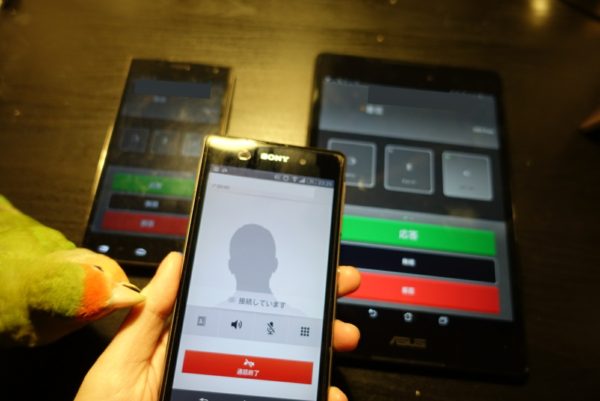
IP電話アプリは着信が不安定だったり、音声の質が悪かったりするので、現状だと少し心配…。もっと質が向上することを期待しています。
対して、Asus Zen Pad 3 8.0は、音声通話ができます!
しかも本体価格が安い!格安SIMも使える!
iPadmini4と大きさや重さが大体同じ、縦横の比率も4:3で同じ。
Asus Zen Pad 3 8.0を買わない理由がありませんでした。
 通話時、外だと少し恥ずかしい…。顔を覆うぐらいの大きさです。
通話時、外だと少し恥ずかしい…。顔を覆うぐらいの大きさです。
でも、外で電話するときって友達と待ち合わせの時ぐらいなので、マイク付きイヤホンをしていれば問題なし◎
格安SIMはDMMmobileの通話対応SIMにしました
音声通話対応のSIMを契約しないといけません。データ通信のみでは、音声電話はかけられません。
格安SIM会社は、たくさんあって迷いますよね‥。
DMMmobile音声通話付きで1Gが1260円と格安だったので、DMMmobileに決めました。
1Gで少ないと思う方もいるかと思いますが、私の場合は家ではWIMAXを使ってますし、よく行くカフェはスタバなのでWi-Fiが有るので、1Gでもけっこう足りてしまいます。
DMMmobileは、契約の容量を超えても200Kbpsと低速になるだけで、動画は難しいですがメールやネット閲覧は問題なくできます。
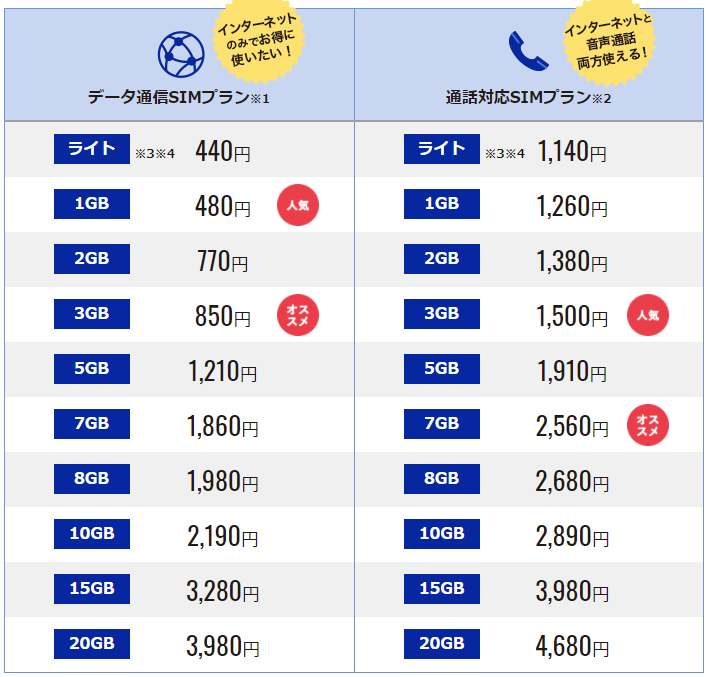
また、8G以上だと無料でSIMを追加でき通信容量をシェアできてしまいます。いつもはタブレットだけど、アクティブにいくときはスマホなど、ライフスタイルで使い分けることもできます。私はWIMAXの契約が2年縛りなのでまだできませんが、今後検討していきたい使い方です。
もちろんAsus Zen Pad 3 8.0はデザリングができるので、PCを使いたいときもルーターとして使うこともできます。
LINEをスマホからタブレットへ移行するのは思ったより簡単!
スマホなしでタブレットのみの生活でもう一つ心配だったのが、LINEがちゃんとタブレットに引き継ぐことができるかです。こちらは、Google ドライブのアプリを使って、スマホ側でアップロードしてタブレット側でダウンロードすれば簡単に移行できました。
データのやりとりはパソコンを介さないとできないと思っていたので、あっけないほど簡単でした。
こちらのHPで丁寧に解説されていて、とても参考になりました。
キーボードを使えばノートパソコンのように快適!
私はAsusのノートパソコンも持っています。とっても薄くて軽いんです!
本当は、いつも持ち歩く予定だったのですが、やっぱりタブレットと比べたら重い…。
いやっこれ以上軽いノートパソコンはないのだからと思っても、重い…。2.63 Kgなのでパソコンの中では最軽量なんですけどね。
ASUS ZenBook3 UX390UA / ローズゴールド / 12.5型薄型ノートPC【日本正規代理店品】i5-7200U/8G/SSD 256GB/FHD/ UX390UA-256GRG/A
それに比べ、タブレットとキーボードのセットは軽い!!476gでした!
外で私がやりたかったことは、ブログの執筆なのでタブレットで充分なんです。
ノートパソコンでしかできないこともありますが、それは家に帰ってから手直しする程度で済んでしまいます。

キーボードはこちらを使ってます。スタンドが一体型なので、スマートに収納できます。
音楽と写真を全部アップロードしたらますますPC不要になった
音楽と写真をクラウド上にアップロードしてしまうとひとつの端末にこだわらず、どの端末からも使いたいときに使えるようになります。
今までは容量が大きいからパソコンで管理するしかありませんでしたが、そんなことも不要になります。
音楽や写真ってパソコンに入れるだけで満足して結局使わないことが多いと思います。
でも、タブレットだと自分が所有する音楽と写真を大きな画面で管理できるので、探しやすいし、再発見しやすく楽しいですよ。
そして、ASUSのZenPad 3 8.0はスピーカーが2個ついているので、音の広がりがいい!スマホのスピーカーなら満足できずに、出力用のスピーカーに繋いでましたが、その必要がなし!
- 音楽はGoogle Play Musicへ
iPodをミュージックプレイヤーとして使っていたので、毎度パソコンを開いて同期するのが面倒くさかったんです。
ですが、Google Play musicにパソコンに入っている曲を全てアップロードしたら、いつでも聞きたい曲が聞けるし、歌手が自動的に写真が入るから探しやすい!
曲はGoogle Play music内のストアで購入することができるから、新曲を直接でタブレットにいれることができるのでとっても便利です。
※注意※
アップロードした曲を聞くときは、ネットワークが必要ですし、通信料もかかります。
しかし、一度Wi-Fi環境下でダウンロードをしておけばネットワーク不要で聞くことができるので、お気に入りはダウンロードしておきましょう。
- 写真はGoogle フォトへ
スマホとパソコンでそれぞれ保存していた写真をGoogle フォトを使うことで、一括管理することができます。
写真は大きな画面で見るのが一番!
旅の写真を見直すのが好きですが、タブレットで見るとより鮮明に記憶をたどることができます。
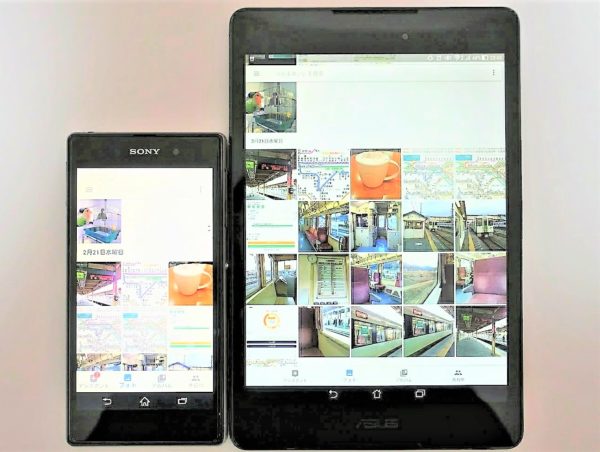
まとめ
大きくて持ち運びにくいイメージがあるタブレットですが、逆に言えばタブレットだけでなんでもこなせるので荷物が少なくなります。
スマホから通話可能なタブレットに乗り換えてみませんか?
意外と身軽になるので、おすすめです!!







コメント
私も通話も出来るタブレットにしました 年なのでスマホだと見にくい
スマートウォッチも買ったので鞄にタブレット入れたままウォッチで
通話が出来て最高 タブレットとスマートウォッチの組み合わせはとてもグッド
タブレットだと文字が大きく表示されるから便利ですよね!
タブレットとスマートウォッチの組み合わせは、とてもいいアイデアですね!
私はまだスマートウォッチを持っていないので参考にさせていただきます。
コメントありがとうございました!
私もスマホから090通話できるタブレットに移行しました。仕事上ナビと通話が必要なためです。色々政治的な問題は在るがトータルで考えて必然的にHUAWEI製になりました。ただ、Wi-Fi版の有った店頭で注文して断られた上に県内で取り扱っている店が他になかったためやむなくネット通販です。通話は仕事中はBluetoothによるハンズフリーでこれは量販店(前述の店とは別の店)で買いました。保護ガラスは後からネット通販です。ケースは元々本体に付いています。因みにiPad miniとの2台持ちです。
コメントありがとうございます!
私も最後までHUAWEI製と迷いました。
SIMが挿せるタブレットって限られてしまいますよね…。
もっと種類があるといいのですが。
ハンズフリーのイヤホンと使うと通話時に邪魔にならなくていいですよね!
またアドバイスがあったらぜひ教えてください。